Find My iPhone inschakelen op een iPhone 5
Je iPhone is een waardevol elektronisch apparaat dat veel persoonlijke informatie bevat, dus het is belangrijk om te weten hoe je Zoek mijn iPhone op een iPhone 5 kunt inschakelen. Door deze functie zo snel mogelijk in te stellen, heb je opties om je te herstellen of te beveiligen apparaat als het ooit verloren of gestolen is. Het is zelfs nog effectiever als je ook een wachtwoord op je iPhone hebt ingesteld.
De Find My iPhone-functie is gekoppeld aan iCloud, dus u moet iCloud op uw iPhone hebben ingesteld voordat u de Find My iPhone-functie kunt inschakelen, en u wordt mogelijk om uw Apple ID gevraagd voordat u deze op het apparaat kunt inschakelen.
Schakel Zoek mijn iPhone in op een iPhone 5 met iOS 7
De stappen in dit artikel zijn uitgevoerd op een iPhone met de iOS 7-versie van het besturingssysteem.
Als je iPhone ooit verloren of gestolen is, kun je de stappen hier volgen om te proberen deze te lokaliseren of om het apparaat te wissen. Houd er rekening mee dat Find My iPhone op het apparaat moet zijn ingesteld voordat het werd gestolen of verloren, anders werken de stappen in dat artikel niet.
Stap 1: Open het menu Instellingen op je iPhone.

Stap 2: Scroll naar beneden en selecteer de iCloud- functie. Mogelijk wordt u op dit moment om uw Apple ID-wachtwoord gevraagd, afhankelijk van hoe iCloud op uw apparaat is geconfigureerd.
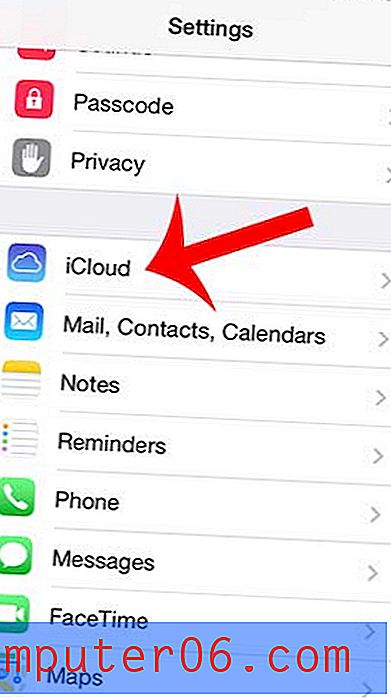
Stap 3: Blader naar de onderkant van het scherm en raak de knop rechts van Zoek mijn iPhone aan om deze in te schakelen. De functie is al ingeschakeld als er groene schaduwen rond de knop zijn.
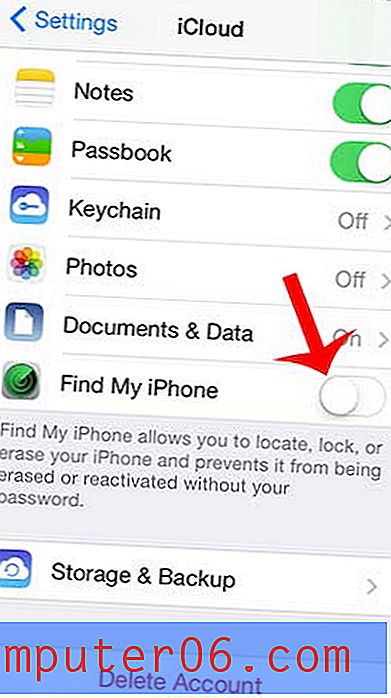
Stap 4: Raak de knop OK aan om te bevestigen dat u de locatiefuncties van de Find My iPhone-functie inschakelt.
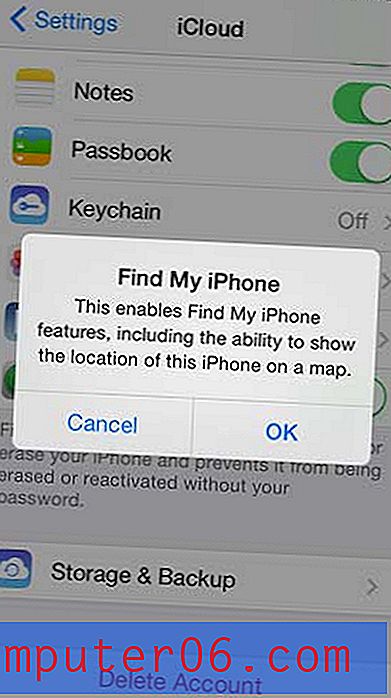
Als u iCloud optimaal wilt gebruiken, leer dan hoe u iCloud-agenda's inschakelt, zodat u uw agenda's op meerdere apparaten kunt gebruiken.



